Camera Galaxy S10 Plus quá tốt, nhưng để ảnh chất hơn cần biết mẹo này

Xem nhanh [ẨnHiện]
- 1 Ngay từ khi ra mắt, camera Galaxy S10 và Galaxy S10 Plus đã được các chuyên gia công nghệ đánh giá
- 1.1 Trình tối ưu hóa cảnh
- 1.2 Gợi ý chụp ảnh trên Galaxy S10 và Galaxy S10 Plus
- 1.3 Kích hoạt chế độ Live Focus mới trên Galaxy S10 PLus
- 1.4 Chế độ chụp thức ăn
- 1.5 Điều chỉnh tự động ảnh chụp góc rộng
- 1.6 Tùy chỉnh video Slow Motion
- 1.7 Tùy chọn quay video nâng cao
- 1.8 Tính năng ổn định video
- 1.9 Sắp xếp chế độ camera
Ngay từ khi ra mắt, camera Galaxy S10 và Galaxy S10 Plus đã được các chuyên gia công nghệ đánh giá rất cao, hỗ trợ nhiều tính năng mới phục vụ tốt nhu cầu chụp ảnh của người dùng. Tuy nhiên để những bức ảnh của bạn trở nên hoàn hảo hơn nữa, bạn có thể tham khảo thêm những mẹo hữu ích này.
- Đánh giá camera selfie Galaxy S10 Plus: Quán quân mới làng nhiếp ảnh
- Tính năng AR Emoji trên Galaxy S10 có thể ghi nhận chuyển động cả cơ thể
Các tính năng độc đáo trên camera Galaxy S10 và Galaxy S10 Plus có thể kể đến như tối ưu hóa cảnh, hỗ trợ quay định dạng HDR10+...đã mang đến một hệ thống camera chất lượng. Khi kết hợp những tính năng này và cài đặt ẩn trong ứng dụng máy ảnh sẽ mang đến cho người dùng những trải nghiệm tuyệt vời khi chụp ảnh.
Trình tối ưu hóa cảnh
So với thế hệ tiền nhiệm Galaxy Note 9 thì trình tối ưu hóa cảnh trên Galaxy S10 và Galaxy S10 Plus thông minh hơn khá nhiều. Cụ thể, các trình tối ưu hóa cảnh này trên máy có thể phân biệt nhà, vật nuôi, cây cảnh...và tối ưu hóa hình ảnh tương ứng. Để thực hiện tính năng này bạn có thể vào Cài đặt --> biểu tượng hình răng cưa --> trình tối ưu hóa cảnh.
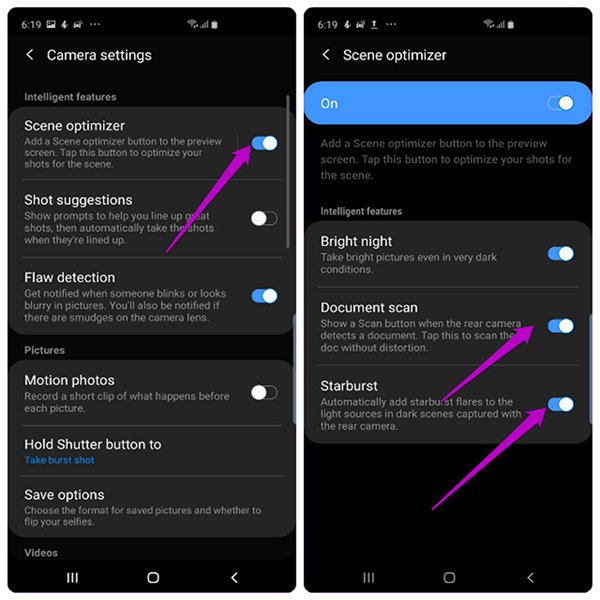
Sau khi kích hoạt, bạn sẽ thấy biểu tượng màu xanh mỗi khi bật máy ảnh, để tắt trình tối ưu bạn cũng làm điều tương tự. Bên cạnh đó, trình tối ưu cảnh cũng cung cấp một số tính năng khác như quét tài liệu, Starburst. Với tính năng Starburst sẽ hỗ trợ chụp ảnh tốt trong điều kiện ánh sáng yếu, bởi nó có thêm hiệu ứng ánh sáng.
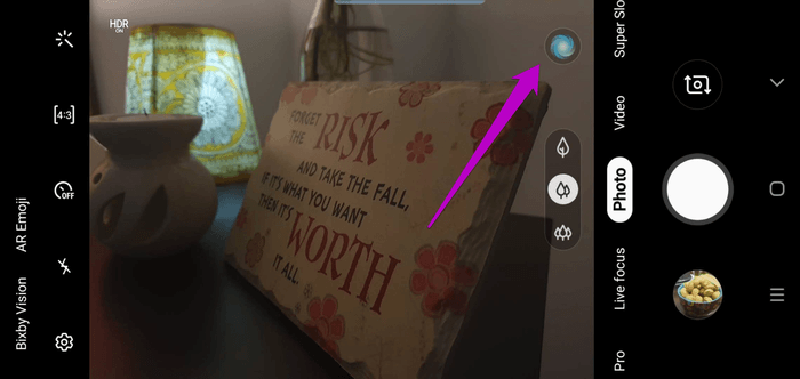
Gợi ý chụp ảnh trên Galaxy S10 và Galaxy S10 Plus
Gợi ý chụp ảnh trên camera Galaxy S10 và Galaxy S10 Plus là tính năng dựa trên AI của điện thoại để nhận biết các khung cảnh, sau đó máy sẽ đưa ra các gợi ý để chụp ảnh tốt hơn. Để kích hoạt tính năng này bạn có thể vào Cài đặt --> Gợi ý chụp.
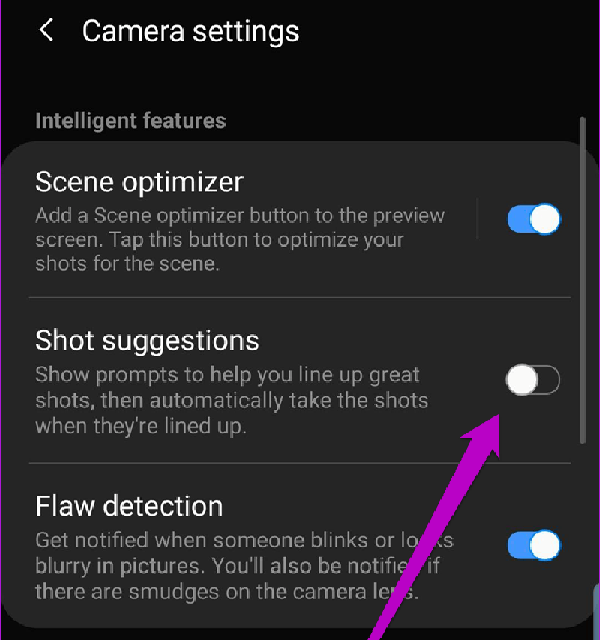
Khi đã kích hoạt, biểu tưởng 2 quả cầu trên màn hình sẽ xuất hiện: 1 quả có tác dụng cạnh thẳng, quả còn lại để cải thiện bố cục. Lúc này bạn có thể canh chỉnh trọng tâm với các quả cầu rồi chụp, tuy nhiên ứng dụng máy ảnh cần một chút thời gian để phân tích hình ảnh.
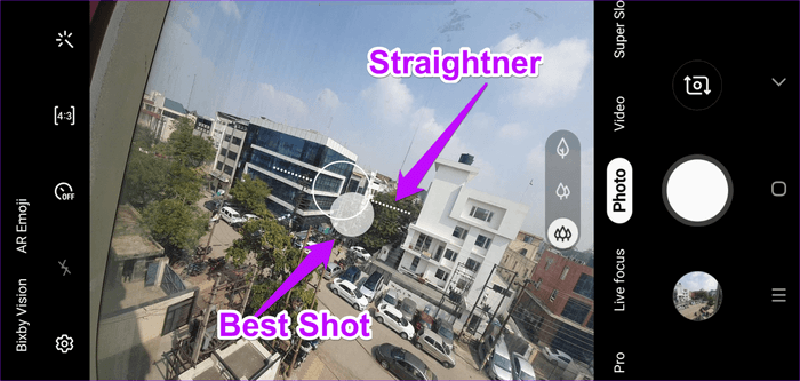
Kích hoạt chế độ Live Focus mới trên Galaxy S10 PLus
Camera Galaxy S10 và Galaxy S10 Plus có 4 chế độ chụp mới trong Live Focus, với các hiệu ứng độc đáo như là mờ cạnh, xoắn ốc hoặc chế độ corlor pop tương tự như Google Photos. Ở chế độ thử tư sẽ giữ nguyên mày sắc chủ thể và phông nền với màu đen, trắng. Bên cạnh đó, với thanh trượt trên màn hình bạn cũng có thể chỉnh độ mờ.
Để thực hiện thao tác này, bạn vào thử viện ảnh, mở ảnh và chọn thay đổi hiệu ứng nền --> Chọn chế độ mới --> Save ảnh.
Chế độ chụp thức ăn
Đây là một tính năng khá ấn tượng, ở chế độ này dùng để chụp lại thức ăn, thực phẩm hoặc các vật thể nhiều màu sắc, có thể chụp rõ nét đến từng chi tiết nhỏ nhất của chủ thể. Bên cạnh đó, bạn có thể chỉnh tập trung vào một khu vực cụ thể hoặc tập trung trên toàn bộ hình ảnh.
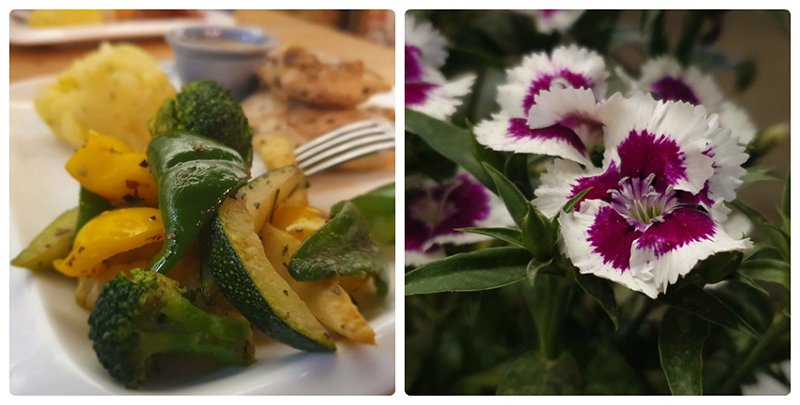
Thêm một điều khá thú vị khác trên Galaxy S10 Plus mà bạn không thể bỏ qua đó chính là Pallete, nó giúp bạn chỉnh màu sắc của hình ảnh tùy theo mức độ bằng cách kéo thanh thanh trượt. Cả 2 tính năng này đều nằm trên thanh công cụ phía trên ứng dụng máy ảnh.
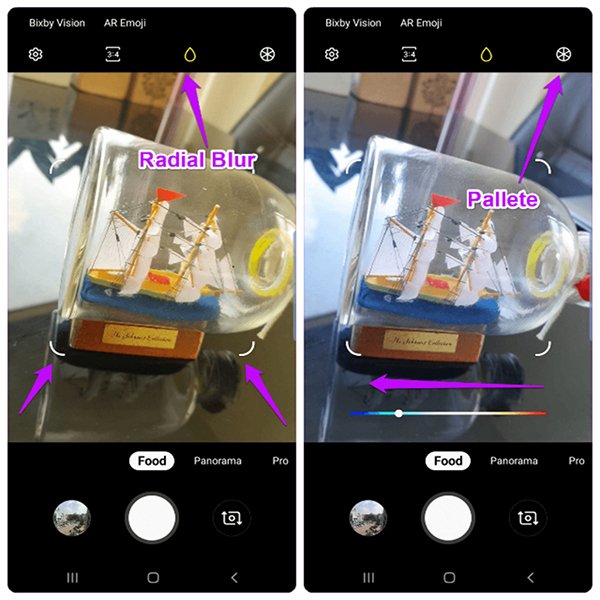
Điều chỉnh tự động ảnh chụp góc rộng
Camera Galaxy S10 và Galaxy S10 Plus còn có tính năng hiệu chỉnh ảnh góc rộng chuyên dụng, điều này giúp máy loại bỏ biến dạng khỏi các góc cạnh trong tấm hình. Điều này giúp hình ảnh của bạn trở nên cân đối hơn.
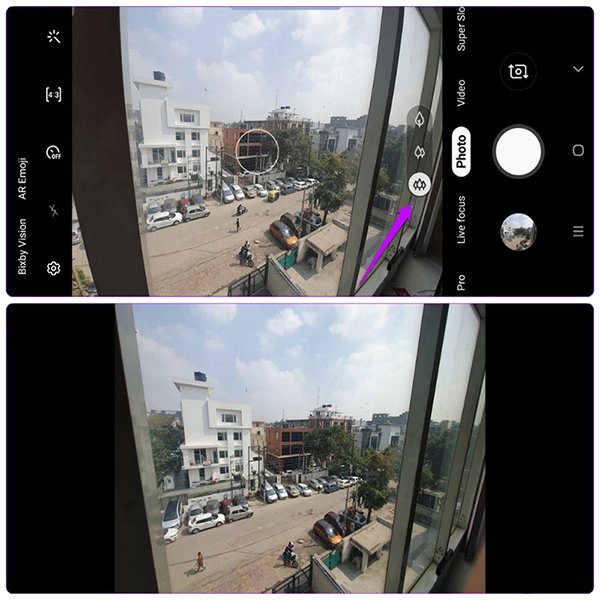
Để thực hiện tính năng này bạn làm theo các bước sau: Cài đặt --> Tùy chọn lưu. Bên cạnh đó bạn có thể kích hoạt thêm hình ảnh HEIF ( tiết kiệm dung lượng ) và bản sao RAW (cung cấp hình ảnh được chụp ở chế độ Pro dưới file định dạng JPEG và RAW).
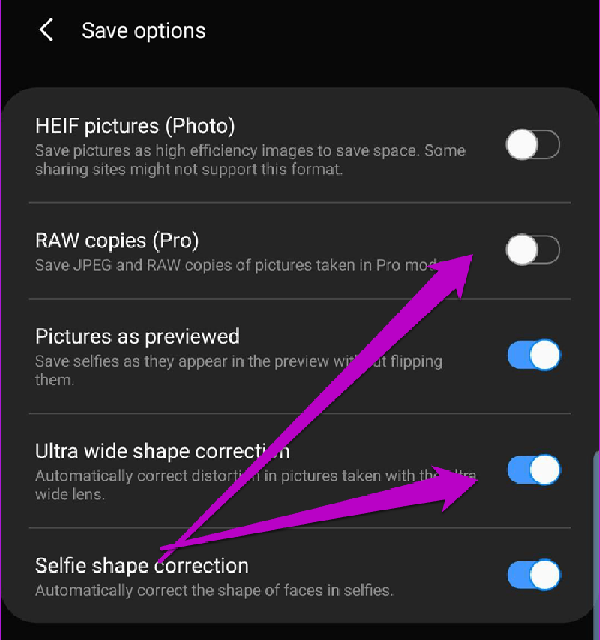
Tùy chỉnh video Slow Motion
Trên Galaxy S10 bạn có thể quay video slow motion ở 2 khung thời gian là 0,4 giây và 0,8 giây. Để thực hiện điều này bạn chọn bộ hẹn giờ ở góc bê phải và chế độ nhận biết tự động bên cạnh.
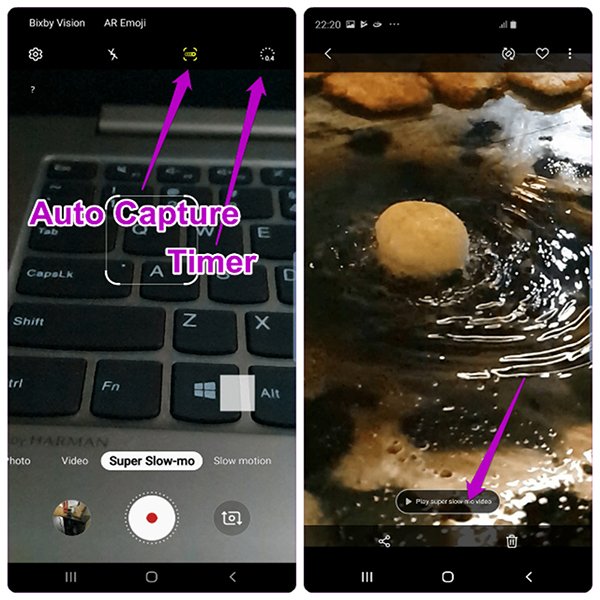
Tiếp theo, bạn mở video trong Thư viện --> Phát super slow-mo để kích hoạt video trong chế độ tùy chỉnh. Ở đây, bạn có thể tùy chỉnh tất cả những gì bạn thích, như đoạn âm thanh từ điểm bắt đầu đến điểm kết thúc. Với tùy chọn thay đổi đoạn âm thanh bạn vào ký hiệu Âm nhạc --> Nhạc chủ đề.
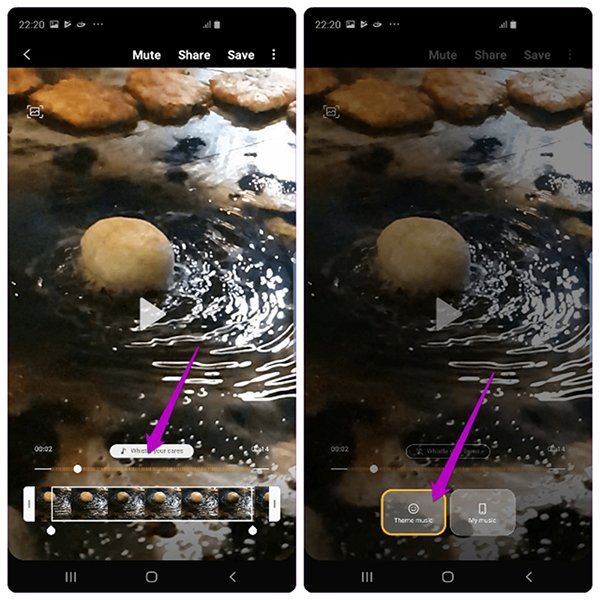
Bên cạnh đó, vẫn còn những cài đặt ẩn trong bảng Thông tin chi tiết ở menu...
Tùy chọn quay video nâng cao
Điện thoại Galaxy S10 và Galaxy S10 Plus là thiết bị đầu tiên được hỗ trợ HDR10+, với tính năng này giúp tối ưu hóa màu sắc và độ tương phản của video khiến nó trở nên sống động hơn. Để thực hiện tính năng này bạn vào Cài đặt --> Lựa chọn quay video nâng cao --> Video HDR10+.
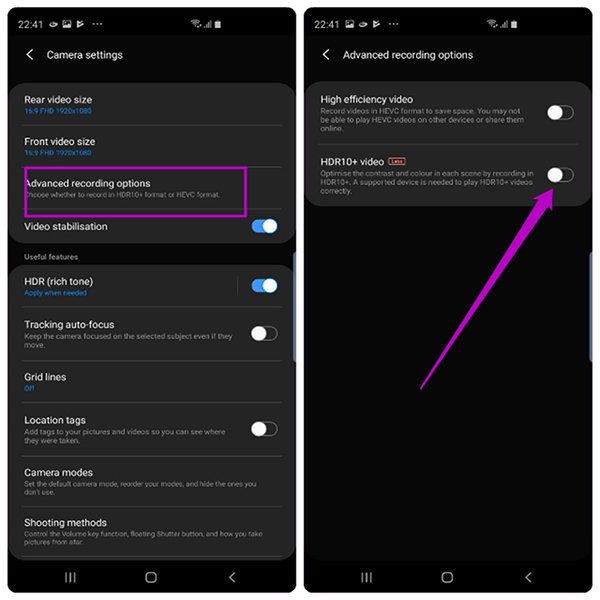
Tính năng ổn định video
Camera chính và camera tele trên Samsung S10 Plus là 2 ống kính ổn định quang học, do đó bạn có thể dễ dàng khởi động tính năng ổn định video thông qua cài đặt camera. Điều này giúp bạn sẽ có những video ổn định và không bị rung lắc.
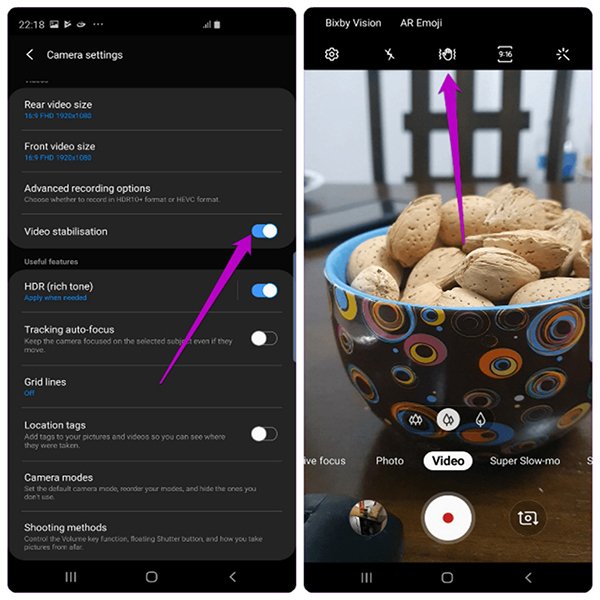
Ngoài ra còn có chế độ ổn định Super Steady, đây là chế độ có biểu tượng bàn tay trong giao diện quay video mang đến cho bạn những thướt phim mượt mà. Tuy nhiên, nó chỉ quay được video ở độ phân giải 1080P.
Sắp xếp chế độ camera
Trên camera Galaxy S10 bạn có thể sắp xếp thứ tự xuất hiện của các chế độ chụp tùy ý mình bằng cách vào Cài đặt --> Chế độ camera. Bên cạnh đó, bạn cũng có thể tắt những chế độ không sử dụng để nó không xuất hiện trên giao diện camera. Hơn thế nữa, trên Galaxy S10 cũng cho phép bạn bật chết độ cuối cùng trong lần sử dụng trước đó qua chế độ camera.
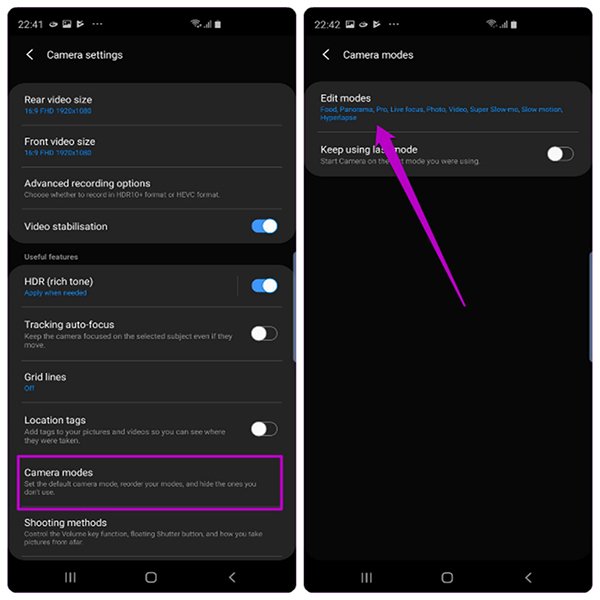
Với 9 mẹo trên Galaxy S10 và Galaxy S10 Plus hứa hẹn sẽ mang đến cho bạn những trải nghiệm chụp ảnh tốt hơn bao giờ hết.
XTmobile.vn (Nguồn: Internet)






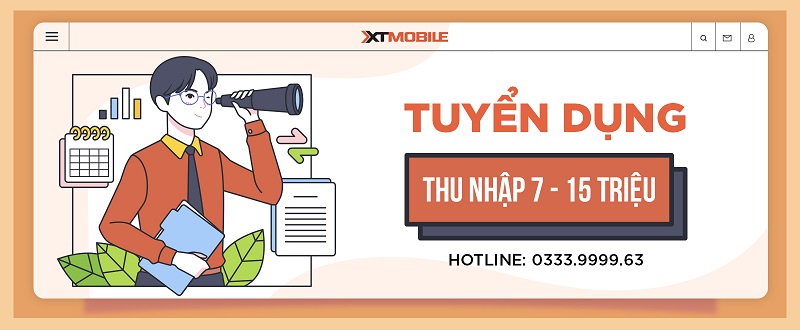
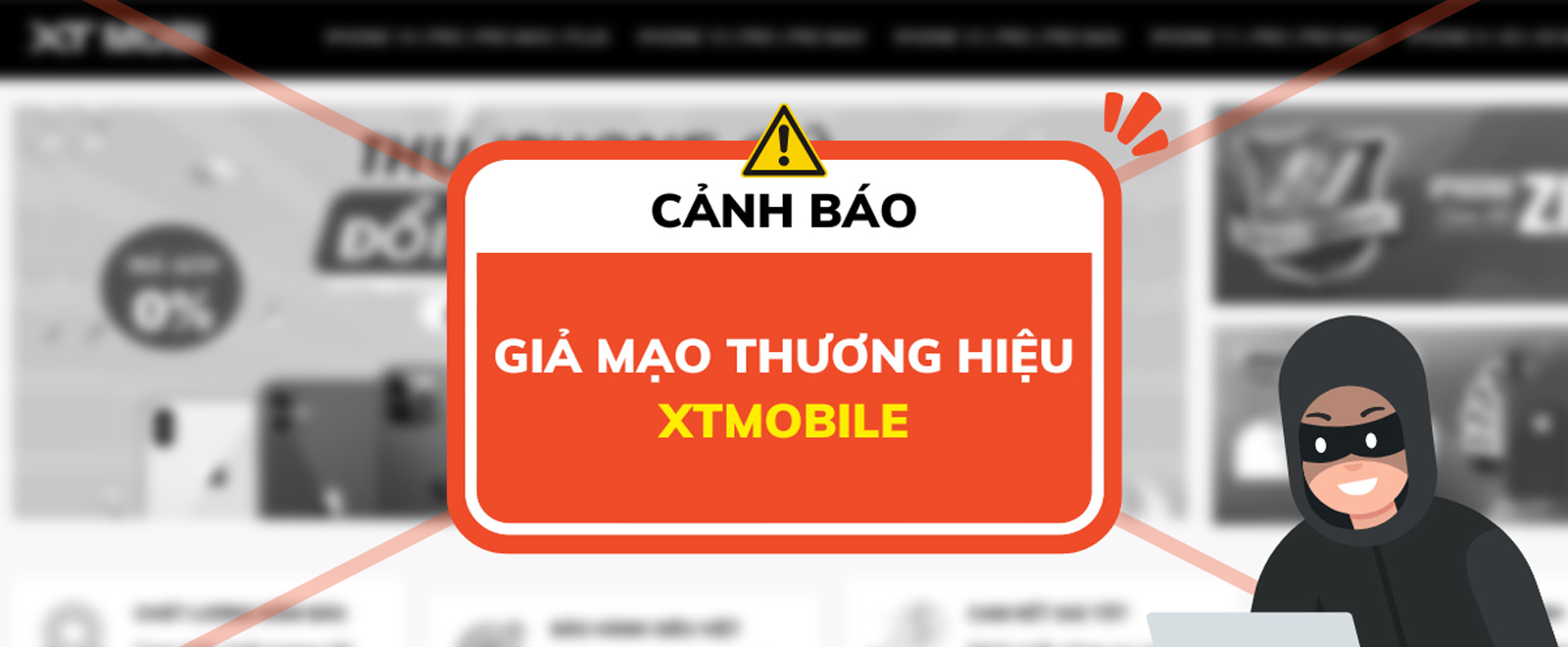
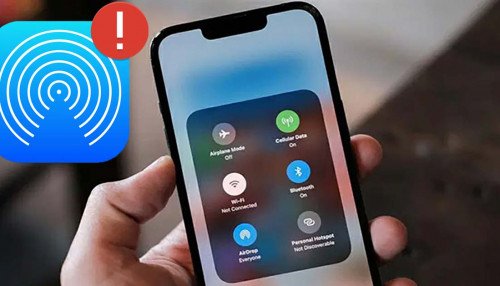
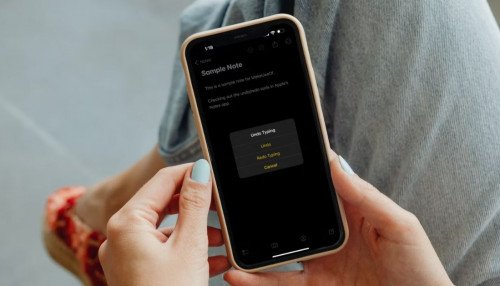




_crop_smartphone-choi-game-xtmobile.jpg)
_crop_gia-that-re-that-tai-xtmobile-xtmobile.jpg)
_crop_samsung-galaxy-s25-xtmobile.jpg)
_crop_cach-choi-co-up-xtmobile.jpg)
_crop_tinh-nang-ai-galaxy-z-fold-6-xtmobile.jpg)






